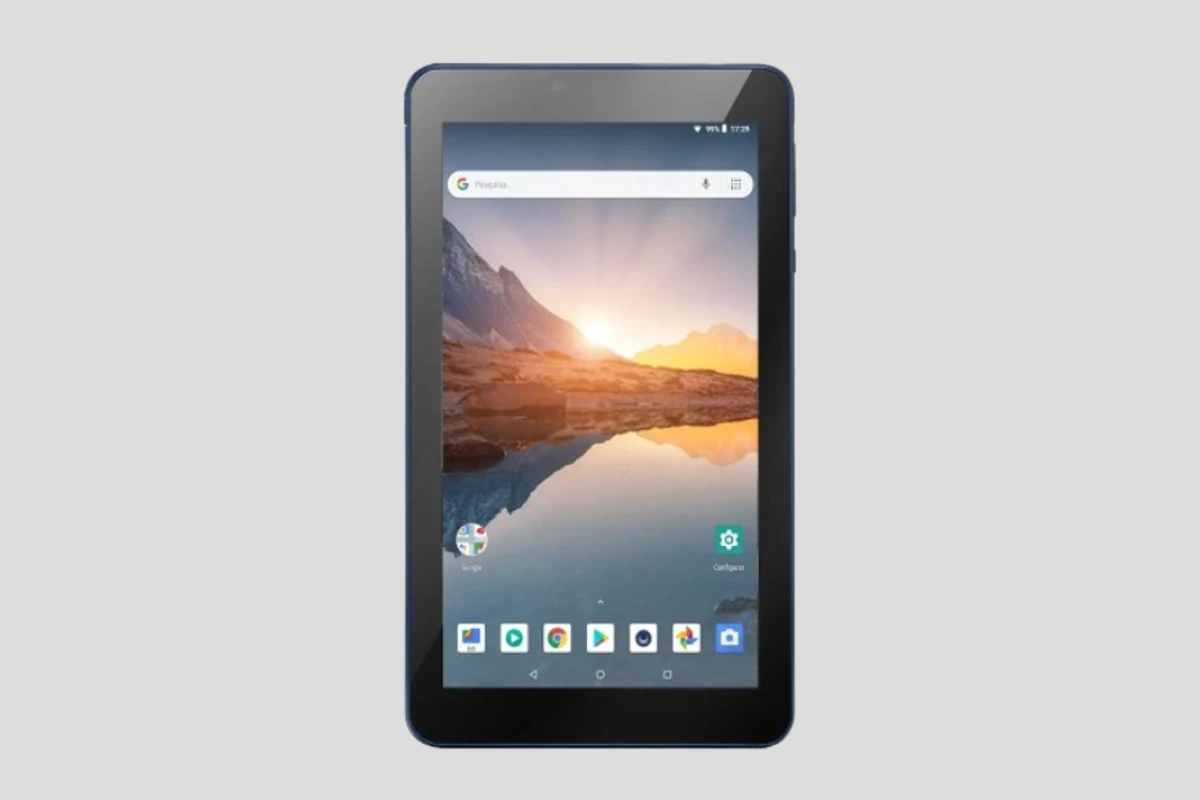Seu tablet Multilaser M7S/M7S Quad Core/M7S Plus Kid Pad está lento ou travando? Este tutorial ensina como realizar o hard reset do dispositivo para restaurá-lo ao padrão de fábrica, tanto pelo modo de recuperação Android quanto pelas configurações internas do sistema. Isso pode resolver problemas de desempenho, além de remover a senha de bloqueio, caso você tenha esquecido. A formatação elimina todos os dados e libera espaço, possibilitando que o tablet volte a funcionar de forma eficiente. Siga os passos e saiba também como configurar o dispositivo após o processo.
O que fazer antes de formatar o tablet Multilaser M7S?
Antes de formatar o seu tablet Multilaser M7S, seja pelo modo de recuperação ou pelas configurações do dispositivo, é essencial tomar algumas precauções para proteger seus dados. Siga estas etapas recomendadas:
- Faça backup dos dados: Salve fotos, vídeos e arquivos importantes na nuvem (Google Drive) ou transfira para o computador.
- Senhas e configurações: anote as senhas de contas, senhas de Wi-Fi e configurações personalizadas para facilitar a reconfiguração do dispositivo após a formatação.
- Remova sua conta Google: para evitar problemas de sincronização, especialmente se for vender o aparelho. Se não lembrar do nome de usuário ou senha da conta Google, acesse esta página para recuperá-los.
- Verifique a bateria: certifique-se de que esteja acima de 50% para evitar desligamentos durante o processo.
- Retire cartões: para proteger suas informações pessoais, remova o cartão SIM e o cartão de memória antes de iniciar a formatação.
Atenção! Este procedimento apagará todos os dados do seu tablet, e não será possível recuperá-los após a formatação.
Como formatar tablet Multilaser M7S pelo modo de recuperação?
Método 1:
Passo 1: Primeiro, desligue seu Tablet Multilaser M7S. Pressione e mantenha pressionados os botões Ligar/Desligar e Volume Mais.
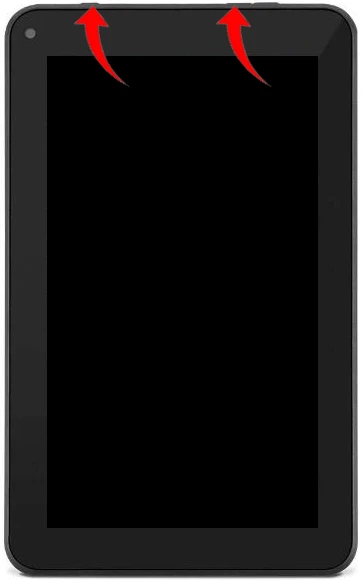
Passo 2: Quando o tablet e aparecer a logo da Multilaser, solte o botão Ligar/Desligar e continue pressionando o botão Volume Mais até acessar a tela do modo de recuperação.
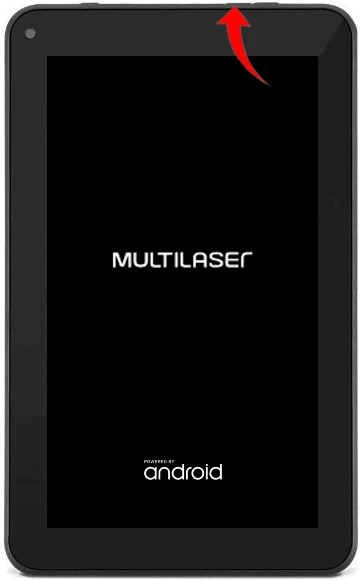
Passo 3: Na tela do modo de recuperação, use o botão de Volume Menos para selecionar Opções avançadas e confirme pressionando o botão Ligar/Desligar.
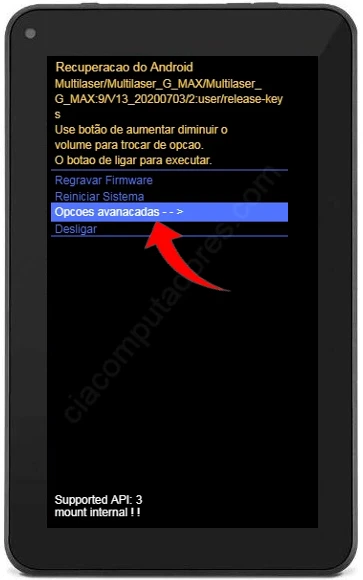
Passo 4: Em seguida, selecione a opção Limpar dados/Restauração de fábrica e pressione o botão Ligar/Desligar para confirmar.
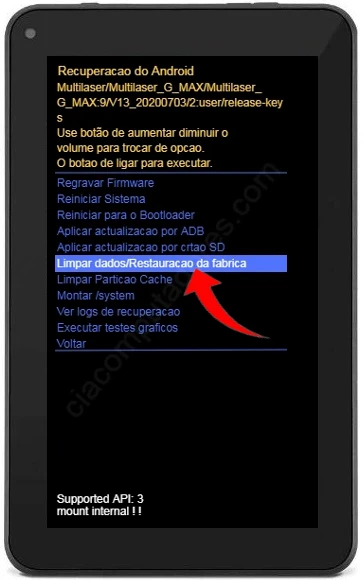
Passo 5: Na tela seguinte, selecione a opção Yes e confirme com o botão Ligar/Desligar.
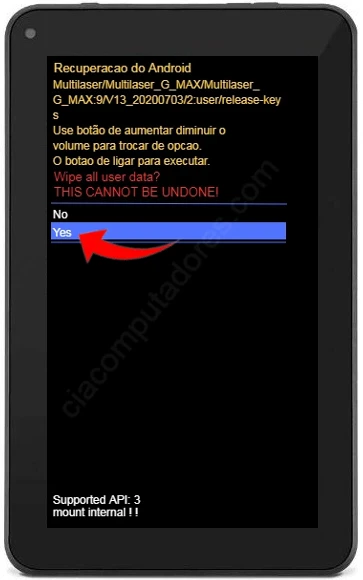
Passo 6: Por fim, selecione Reiniciar Sistema e pressione o botão Ligar/Desligar para confirmar e reiniciar o tablet.
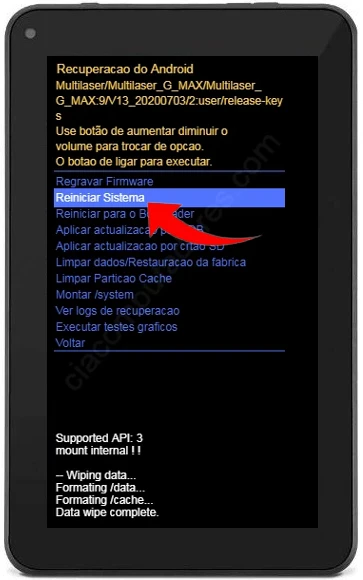
O tablet Multilaser M7S será reiniciado e começará a ser restaurado automaticamente.
Método 2:
- Desligue completamente o seu tablet Multilaser M7S. Em seguida, pressione e mantenha pressionados os botões de Volume Mais e Ligar/Desligar ao mesmo tempo.
- Quando a logo do Android aparecer na tela, solte apenas o botão Ligar/Desligar, mas continue pressionando o botão Volume Mais. Caso não funcione, você pode tentar manter ambos os botões pressionados até a tela de recuperação aparecer.
- Em seguida, o robô do Android deitado com um ponto de exclamação (!) aparecerá na tela. Neste momento, você pode soltar o botão Volume Mais. Se o menu de recuperação não aparecer e apenas o boneco do Android estiver na tela, pressione rapidamente o botão Ligar/Desligar para exibir o menu.
- Use o botão Volume Mais para navegar até a opção Wipe data/factory reset. Quando estiver nesta opção, pressione o botão Ligar/Desligar ou o próprio Volume Mais para confirmar.
- Na próxima tela, utilize o botão Volume Mais novamente para selecionar Yes — delete all user data e, em seguida, pressione Ligar/Desligar ou Volume Mais para confirmar. Aguarde enquanto a memória interna do tablet é formatada. O processo é rápido.
- Após a formatação, você retornará ao menu principal de recuperação. A opção Reboot system now estará automaticamente selecionada. Basta pressionar Ligar/Desligar ou Volume Mais para reiniciar o tablet.
Como formatar tablet Multilaser M7S Quad Core pelo modo de recuperação?
Método 1:
- Com o tablet desligado, pressione simultaneamente os botões Volume Menos, Volume Mais e Ligar/Desligar.
- Assim que a logo da Multilaser aparecer na tela, solte apenas o botão Ligar/Desligar, mantendo pressionados os botões de volume. Continue segurando os botões até que a tela de reset, com o robô no fundo, seja exibida.
- No menu que aparecer, use o botão Volume Menos para navegar até a opção Wipe data/factory reset e confirme pressionando o botão Ligar/Desligar.
- Em seguida, selecione a opção Yes — delete all user data e confirme novamente com o botão Ligar/Desligar.
- Por fim, selecione e confirme a opção Reboot system now para reiniciar o sistema.
Método 2:
- Com o tablet ligado ou desligado, pressione e mantenha pressionados os botões de Volume Menos e Volume Mais ao mesmo tempo.
- Sem soltar os botões de volume, insira cuidadosamente a ponta de um clipe de papel no botão de reset, localizado na parte traseira do dispositivo. Remova o clipe assim que sentir um leve clique.
- Continue segurando os botões de volume até que a tela do modo de recuperação seja exibida.
- No menu de recuperação, utilize os botões de Volume Mais ou Volume Menos para selecionar uma opção e pressione o botão Ligar/Desligar para confirmar a seleção.
- Selecione a opção Wipe data/factory reset e confirme.
- Em seguida, selecione Yes–delete all user data e confirme novamente.
- Para finalizar, selecione e confirme a opção Reboot system now.
Como formatar tablet Multilaser M7S Plus Kid Pad pelo modo de recuperação?
Siga os passos abaixo para acessar o modo de recuperação do Android no seu tablet:
- Pressione e segure primeiro a tecla de Volume Mais e, em seguida, a tecla de Ligar/Desligar.
- Assim que a tela acender, solte rapidamente o botão de Ligar/Desligar, mas mantenha-o pressionado novamente com Volume Mais.
- Solte ambos os botões quando a tela do menu de recuperação aparecer.
Para continuar com o reset, siga as etapas indicadas em um dos métodos mencionados anteriormente.
O que fazer após formatar o seu tablet Multilaser M7S?
Após a formatação, o tablet será reiniciado e exibirá a tela de boas-vindas, permitindo que você configure tudo do zero. A seguir, um guia passo a passo para auxiliá-lo nesse processo:
- Idioma e região: escolha o idioma e a região que você costuma usar no dia a dia.
- Wi-Fi: Conecte-se à sua rede Wi-Fi para ter acesso à internet e baixar atualizações.
- Conta Google: faça login na sua conta Google. É com ela que você sincroniza seus contatos, e-mails, fotos e outros dados importantes.
- Segurança: defina um método de segurança para proteger seus dados. Você pode escolher entre PIN, senha ou reconhecimento facial.
- Backup: se você fez um backup dos seus dados antes de formatar o tablet, agora é a hora de restaurá-los.
- Configurações finais: finalize a configuração ajustando os serviços de localização e definindo suas preferências de privacidade.
E aí, pronto para aproveitar o seu tablet Multilaser M7S? Agora você pode personalizar a tela inicial, instalar seus aplicativos favoritos e muito mais!